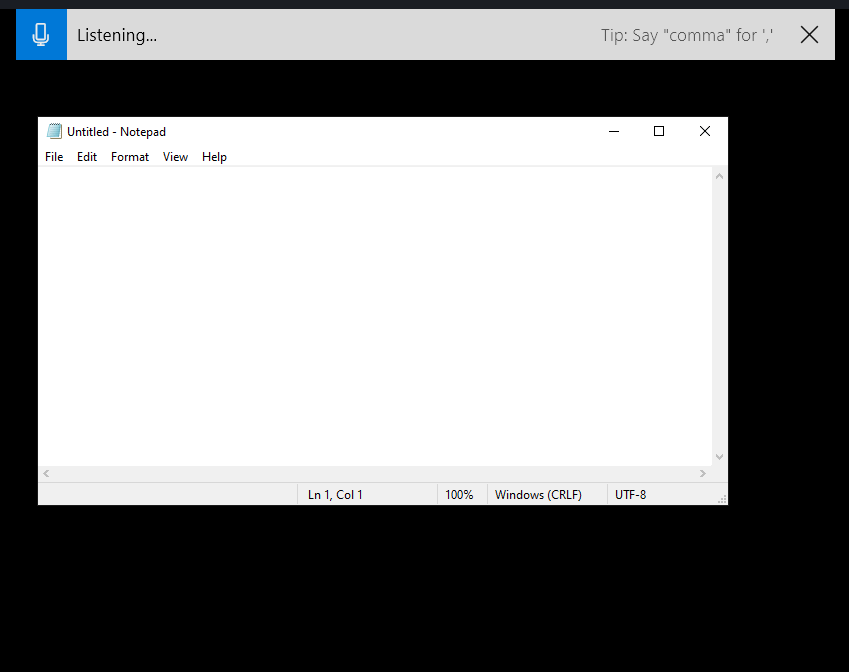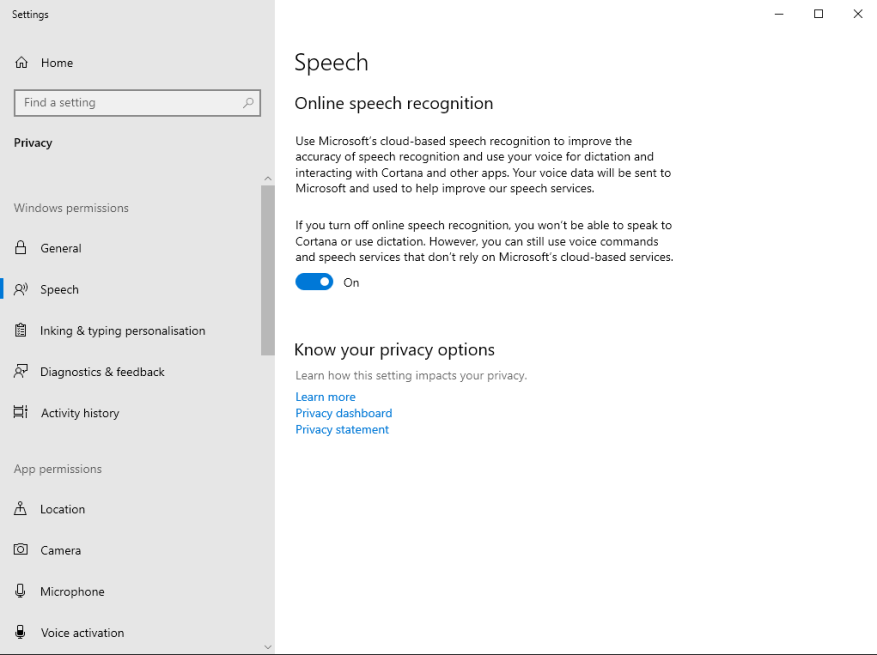Τα Windows 10 υποστηρίζουν πλέον υπαγόρευση σε οποιαδήποτε εισαγωγή κειμένου. Μπορείτε να μιλήσετε στον υπολογιστή σας ενώ περιηγείστε στον Ιστό, γράφετε έγγραφα ή αναζητάτε κείμενο, ανεξάρτητα από την εμπειρία συνομιλίας Cortana.
Στις συσκευές αφής, η διαθεσιμότητα της υπαγόρευσης εμφανίζεται καθαρά με την παρουσία ενός αποκλειστικού κουμπιού μικροφώνου στο πληκτρολόγιο αφής. Πατήστε το κουμπί κάθε φορά που εμφανίζεται το πληκτρολόγιο για να ενεργοποιήσετε τη λειτουργία υπαγόρευσης.
Σε μια συσκευή χωρίς αφής, η υπαγόρευση είναι κρυμμένη – ίσως να μην ξέρετε ποτέ ότι είναι διαθέσιμη! Για να ενεργοποιήσετε τη δυνατότητα, εστιάστε οποιαδήποτε εισαγωγή κειμένου και, στη συνέχεια, πατήστε Win+H. Η γραμμή υπαγόρευσης θα εμφανιστεί στο επάνω μέρος της οθόνης σας και μπορείτε να αρχίσετε να μιλάτε δυνατά.
Για να υπαγορεύσετε σημεία στίξης, πείτε τον χαρακτήρα που θέλετε να πληκτρολογήσετε – για παράδειγμα, “τελική στάση” για να πληκτρολογήσετε “.”. Η υπαγόρευση θα τελειώσει όταν σταματήσετε να μιλάτε ή όταν πατήσετε ξανά Win+H.
Για να χρησιμοποιήσετε αυτήν τη δυνατότητα, πρέπει να έχετε ενεργοποιημένη την ηλεκτρονική αναγνώριση ομιλίας. Εάν είναι απενεργοποιημένο, θα σας ζητηθεί να το ενεργοποιήσετε στις Ρυθμίσεις. Η ενεργοποίηση αυτής της ρύθμισης αποστέλλει τα φωνητικά σας δεδομένα στη Microsoft, η οποία μπορεί να τα χρησιμοποιήσει για να “βοηθήσει στη βελτίωση των υπηρεσιών ομιλίας μας”. Τα Windows δεν έχουν ακόμη υποστήριξη για υπαγόρευση εκτός σύνδεσης χρησιμοποιώντας μοντέλα τεχνητής νοημοσύνης στη συσκευή.